Kablosuz ağ raporu, Wi-Fi bağlantı sorunlarını tanılamanıza yardımcı olabilecek daha yararlı Windows 10 araçlarından biridir.
Kablosuz ağ raporu oluşturmak için
-
Görev çubuğundaki arama kutusuna Komut istemi yazın, Komut istemi’ni basılı tutun (ya da sağ tıklayın) ve Yönetici olarak çalıştır > Evet’i seçin.
-
Komut istemine netsh wlan show wlanreport yazın.
Bu, sık kullandığınız Web tarayıcınızda açabileceğiniz bir HTML dosyası olarak kaydedilmiş bir kablosuz ağ raporu oluşturur. Rapor son üç günün tüm Wi-Fi olaylarını gösterir ve bu olayları Wi-Fi bağlantısı oturumlarına göre gruplandırır. Ayrıca, ağla ilgili birkaç komut satırı komut dosyasının sonuçlarını ve bilgisayarınızdaki tüm ağ bağdaştırıcılarının listesini gösterir.
Kablosuz ağ raporu aşağıdaki bölümleri içerir:
-
Wi-Fi özet grafiği. Bu grafik, rapordaki mevcut Wi-Fi bağlantısı oturumlarını gösterir. Raporda gösterilen ilgili Wi-Fi oturumuna gitmek için grafikteki bölümü seçin.
Kırmızı daire hatayı gösterir. Kırmızı daire görürseniz, hata hakkında bilgi almak için daireyi seçin.
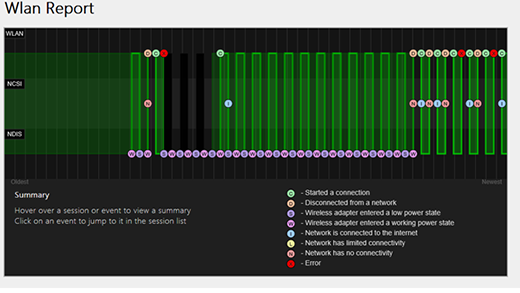
-
Rapor Bilgileri. Raporun oluşturulma tarihini ve kaç gün kapsadığını gösterir.
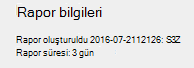
-
Genel Sistem Bilgileri. Bilgisayarınızla ilgili ayrıntıları içerir. Bilgisayar adı, sistem üreticisi, sistem ürün adı, BIOS tarihi, BIOS sürümü, işletim sistemi derlemesi, makine KIMLIĞI ve MDM ile ilgili bilgileri içerir.
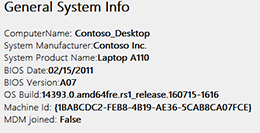
-
Kullanıcı Bilgileri. O sırada bilgisayarda oturum açmış olan kişi hakkındaki genel bilgileri içerir. Şunları içerir:
-
Kullanıcı adı. Bilgisayarda oturum açmış durumdaki kullanıcı.
-
Kullanıcı Etki Alanı. Bilgisayarın katıldığı etki alanı.
-
Kullanıcı DNS etki alanı.

-
-
Ağ bağdaştırıcıları. Bilgisayarınızdaki tüm ağ bağdaştırıcılarının ayrıntılı listesini içerir. Varsa tüm gizli bağdaştırıcıları içerir.
-
Cihaz. Bağdaştırıcının kolay adı.
-
PnP Kimliği. Bilgisayarın bağdaştırıcıyı belirlemek için kullandığı PnP kimliği.
-
Guid. Bilgisayarınızdaki bu bağdaştırıcının benzersiz tanımlayıcısı.
-
Geçerli sürücü sürümü. Bağdaştırıcının kullanmakta olduğu sürücünün sürümü.
-
Sürücü tarihi. Sürücünün yüklendiği tarih.
-
DevNode bayrakları.
-
Sorun numarası. Bağdaştırıcınızla ilgili bir sorun varsa, sorun numarası burada listelenir.
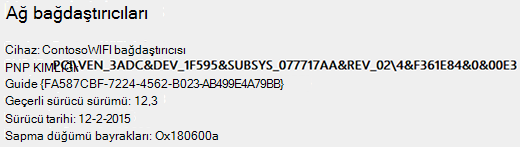
-
-
Betik çıkışı
-
IPConfig /tümü. Sistemdeki bağdaştırıcıların durumu hakkında ayrıntılı bilgiler gösterir. Bu, fiziksel (MAC) adresi, IP adresi, DNS sunucusu, DHCP etkinse ve çok daha fazlası içerir.
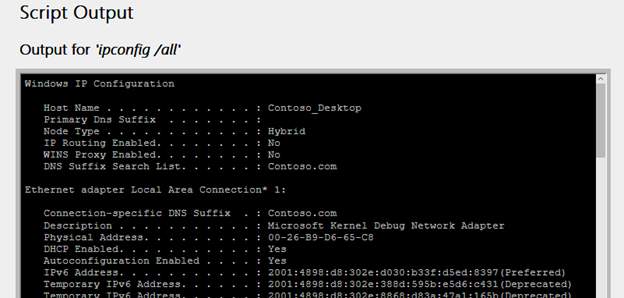
-
NetSh WLAN Tümünü Göster. Wi-Fi bağdaştırıcınız, bağdaştırıcının özellikleri, bilgisayarınızdaki Wi-Fi profilleri (güvenlik anahtarları veya parolalar dahil değil) ve raporu çalıştırdığınızda bulunan Wi-Fi ağlarının listesini gösterir.
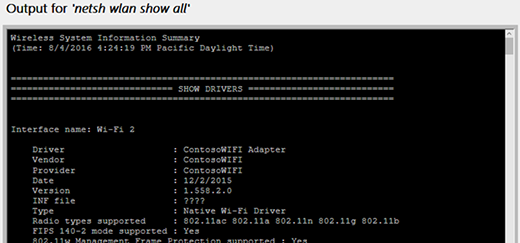
-
CertUtil -store -silent My & certutil -store -silent -user My. Bilgisayarınızdaki geçerli sertifikaların bir listesini içerir.
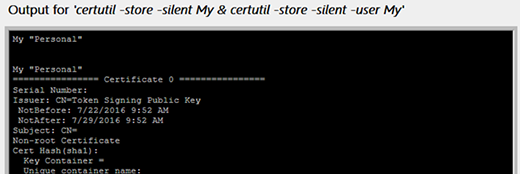
-
Profil Çıkışı. Bilgisayarınızda depolanan tüm Wi-Fi profillerinin ayrıntılı listesi. Güvenlik anahtarları ve parolalar şifrelenir ve görüntülenmez.
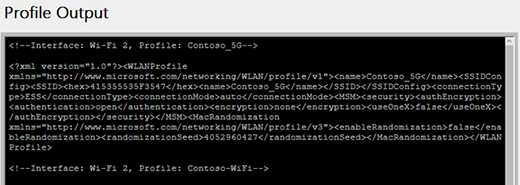
-
-
Özet
-
Başarılı/Başarısız Oturumlar. Farklı Wi-Fi oturumları için bildirilen başarı, başarısızlık ve uyarıların Özeti.
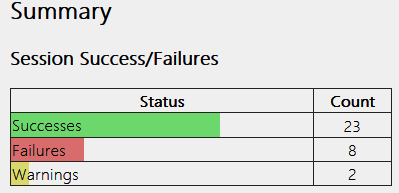
-
Bağlantı Kesilme Nedenleri. Wi-Fi ağıyla bağlantısının kesildiği farklı nedenlerini listeler.
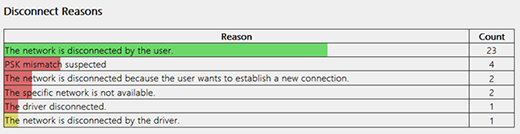
-
Oturum Süreleri. Aşağıdaki oturumların her birinin ne kadar süreyle maliyetli olduğunu gösteren grafik.
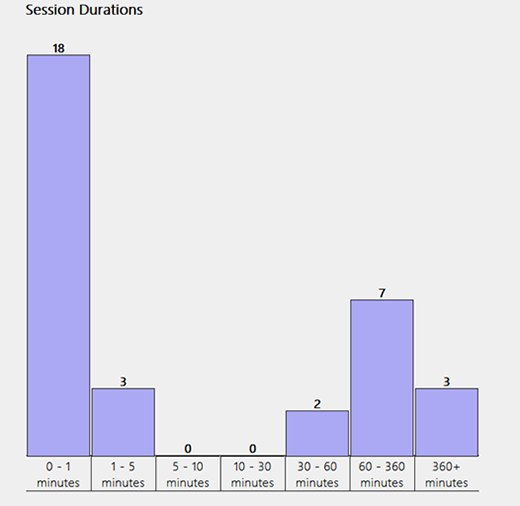
-
Kablosuz Oturumları. Her bir Wi-Fi oturumuyla ilişkili tüm Wi-Fi olayları.
-
Arabirim adı. Bağdaştırıcının kolay adı.
-
Arabirim Guid'si. Bağdaştırıcının benzersiz tanımlayıcısı.
-
Bağlantı Modu. Cihazınızın ağa bağlanış şekli: El ile, Profille otomatik olarak vb.
-
Profil. Bağlantıda kullanılan profil (profil kullanılıyorsa).
-
SSID. Wi-Fi ağının adı.
-
BSS Türü. Ağ türü: Altyapı, Bağımsız (geçici) veya herhangi biri (Altyapı veya Geçici).
-
Oturum Süresi. Oturumun süresi.
-
Bağlantı Kesilme Nedeni. Bağlantınızın kesilmesinin nedeni.
-
Olaylar. Bu oturuma ait tüm Wi-Fi olayları.
Hakkında daha fazla bilgi almak istediğiniz olayı seçin. Bu olaylar renk kodludur ve sorunları tanılamanıza yardımcı olabilir. Özet grafiğin her farklı renk için birer tanımı vardır.
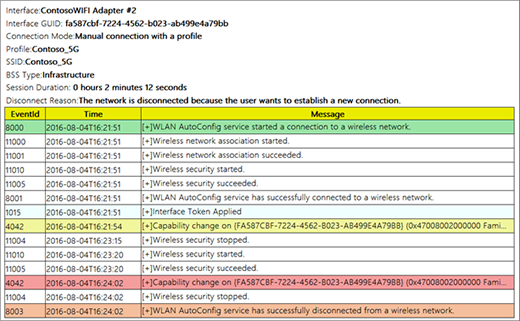
-
-
Sonraki adım: Araçlar ve uygulamalar
Genel bakış’a geri dönün











